Haben Sie jemals Verzögerungen und schlechte Netzwerkleistung beim Spielen Ihrer PS4 erlebt? Hatten Sie Situationen, in denen Sie während der Spielsitzung einfach nicht in der Lage waren, Voice -Chat zu verwenden?
Haben Sie jemals einen Internetverbindungstest durchgeführt und einen NAT -Typ Fehlerfehler erhalten?
Wenn die Antwort ja lautet, kommen Sie am richtigen Ort. Nat -Typ kann Ihnen viele Kopfschmerzen geben. Glücklicherweise ist dieses Problem in den meisten Teilen der Welt behoben. Wir werden Ihnen einige effektive Lösungen für dieses Problem zur Verfügung stellen, aber zunächst verstehen wir, was das Problem überhaupt verursacht.
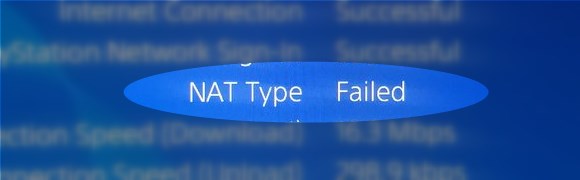
Was ist Nat?
NAT steht für die Übersetzung von Netzwerkadressen und ist eine Methode, um mehrere Geräte mit privaten IP -Adressen zu ermöglichen, um eine einzige öffentliche IPv4 -Adresse zur Kommunikation mit dem Internet zu verwenden. Obwohl es ursprünglich für andere Zwecke entwickelt wurde, ist die NAT -Verwendung der NATs -Verwendung der IPv4 -Adresse Pool -Erhaltung.
Es gibt jedoch einen sekundären Zweck für die NAT, und hier kommt Ihre Probleme. NAT fungiert auch als Firewall und ermöglicht den Zugriff nur zwischen den Netzwerken und Geräten unter einer Reihe von Regeln, die vom NAT -Typ definiert sind.
Wie viele NAT -Typen gibt es?
Es gibt drei NAT -Typen mit unterschiedlichen Beschränkungen.
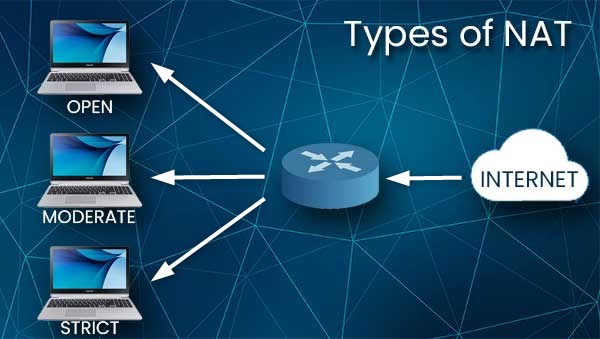
Typ 1 - Öffnen Sie
Dieser NAT -Typ setzt keine Einschränkungen für den Verkehr ein. Wenn Sie Typ 1 verwenden, werden alle eingehenden Verkehr an Ihre PS4 weitergeleitet. Das Einstellen des NAT -Typs auf Öffnung zeigt jedoch das Sicherheitsrisiko, das wir ein wenig detaillierter diskutieren werden.
Typ 2 - moderat
Dieser NAT -Typ legt einige Einschränkungen hinsichtlich der geöffneten Ports und welcher Zugangsniveau zulässig ist . Wenn der NAT -Typ am anderen Ende auf 1 oder 2 eingestellt ist, haben Sie in der Regel keine Probleme.
Typ 3 - streng
Dieser NAT -Typ schränkt alle eingehenden Daten stark ein. Es ist die Standardeinstellung für die meisten Router, und die Quelle Ihres NAT -Typs fehlgeschlagen. Es wird die Verbindung nur dann zulassen, wenn der NAT -Typ am anderen Ende auf Typ 1 - geöffnet ist.
Wie Sie sehen können, haben Sie die geringste Menge an Konnektivitätsproblemen, wenn Sie Ihren NAT -Typ auf 1 ändern. Dies wird Sie jedoch allen Arten von Sicherheitsrisiken aussetzen, da Sie von Hacker -Angriffen vollständig entlarvt und ungeschützt sind. Wenn Sie jedoch den NAT -Typ nur für die PS4 und nichts anderes im Netzwerk ändern, sollten Sie kein großes Risiko ausmachen. Alternativ funktioniert Typ 2 fast genauso gut wie Typ 1, aber Typ 3 wird mit ziemlicher Sicherheit zu Problemen führen.
Wie ändere ich den NAT -Typ, um die bestmöglichen Ergebnisse zu erzielen?
Sie können ein paar Dinge tun, um das Problem mit dem NAT -Typ zu ändern und zu beheben, aber Sie müssen sich wohl mit den Einstellungen der PS4- und Router basteln.
Bevor Sie etwas anderes tun, finden Sie Ihre aktuellen Netzwerkeinstellungen heraus, da Sie diese benötigen, um diese Funktion zu machen.
Stellen Sie die PS4 als entmilitarisierte Zone - DMZ
DMZ ist eine Pufferzone in Ihrem Netzwerk, in der Sie einen oder mehrere Ihrer Geräte zuweisen können.
Ein in DMZ zugewiesener Gerät hat eine ungefilterte Kommunikation mit dem Internet, während der Rest Ihres Netzwerks hinter der Firewall geschützt wird.
Es gibt zwei Möglichkeiten, wie Sie dies tun können. Eine Möglichkeit besteht darin, Ihrem PS4 aus den PS4 -Einstellungen zufällig eine statische IP -Adresse zuzuweisen und dann zum Router -Bedienfeld zu gehen, um diese IP als DMZ zuzuweisen.
Die andere richtige Möglichkeit wäre, Ihre PS4 -MAC -Adresse zu finden, das Router -Administrator -Panel zu öffnen, während die PS4 online ist, und die IP -Adresse, die PS4 derzeit verwendet, reserviert. Dann fügen Sie diese IP- und MAC -Adressen zu DMZ hinzu.
Zeigen wir Ihnen beide Möglichkeiten, dies zu tun, angefangen von oben:
Gehen Sie zu den PS4 -Einstellungen und gehen Sie dann zum Netzwerk. Wählen Sie den Verbindungsstatus anzeigen.
Schreiben Sie die neben der IP -Adresse , Subnetzmaske, Standard -Gateway, primären DNS und sekundären DNS angezeigten Informationen auf.
Nachdem Sie über die Informationen verfügen, die Sie navigieren müssen, müssen Sie Einstellungen > Netzwerk > Internetverbindung einrichten.
Wählen Sie Wi-Fi oder LAN verwenden, je nachdem, wie Sie die PS4 mit dem Router angeschlossen haben, wählen Sie benutzerdefinierte. Wählen Sie für IP -Adresseinstellungen Handbuch.
Geben Sie nun die IP -Adresse nach den Standardinformationen des Gateways aus dem Ansichtsverbindungsstatus ein, ändern Sie jedoch die letzte Anzahl von Zahlen in etwas zwischen 130 und 150. beispielsweise 192.168.1.135. Kopieren Sie den Rest der Informationen in die entsprechenden Felder. Optional können Sie die DNS -Server in das Google Public DNS ändern, indem Sie 8.8.8.8 als primäres DNS und 8.8.4.4 als sekundär eingeben. Später können Sie einen Test durchführen, um festzustellen, ob die DNS -Änderung einen Unterschied in Bezug auf die Verbindungsgeschwindigkeit macht.
Wenn Sie alle Felder füllen, klicken Sie auf Weiter.
Lassen Sie die MTU automatisch
Verwenden Sie keinen Proxy -Server.
Überprüfen Sie nun die Internetverbindung.
Wenn die Verbindung erfolgreich ist, sind Sie mit dem PS4 -Setup fertig.
Wechseln Sie zu Ihrem Telefon oder PC, der mit demselben Router wie der PS4 verbunden ist. Öffnen Sie den Internetbrowser und geben Sie dieselbe IP -Adresse wie für das Standardgateway ein.
Verwenden Sie den Administrator -Benutzernamen und das Passwort für den Router und geben Sie das Router -Administratorbereich ein. Der Standard -Administrator -Benutzername und das Passwort finden Sie auf dem Aufkleber auf der Rückseite des Routers.
Sobald Sie sich im Administratorbereich befinden, durchsuchen Sie die Optionen und versuchen Sie, einen mit DMZ gekennzeichneten zu finden. Jede Router -Marke verwendet eine andere Benutzeroberfläche und ein anderes Layout. Wenn Sie also nicht finden können, wonach Sie suchen, finden Sie Google, wie Sie die DMZ -Option in Made und Modell finden.
Wenn Sie die DMZ -Option finden, aktivieren Sie sie und geben Sie die IP -Adresse ein, die Sie PS4 in den manuellen Einstellungen zugewiesen haben (in unserem Beispiel war es 192.168.1.135)
Speichern Sie die Einstellungen und starten Sie den Router bei Bedarf neu.
Die richtige Möglichkeit, DMZ PS4 hinzuzufügen
Öffnen Sie das PS4 -Menü , gehen Sie zu Einstellungen> System> Systeminformationen und schreiben Sie die MAC -Adresse auf.

Nehmen Sie Ihr Telefon oder PC und öffnen Sie den Internetbrowser. Geben Sie die Standard -Gateway -Adresse in die Adressleiste ein und drücken Sie die Eingabetaste. Verwenden Sie Administrator -Anmeldeinformationen, um sich beim Router -Administratorbereich anzumelden. Sobald Sie dort sind, sehen Sie sich den Status an, um herauszufinden, wie die IP -Adresse Ihre PS4 verwendet. Wenn Sie diese Daten haben, suchen Sie nach der Option IP -Adressreservierungsoption. Die Lage kann von Router zu Router variieren. Stellen Sie daher sicher, dass Sie das Handbuch bei sich haben, oder Sie können online recherchieren, wo Sie es finden können. Wenn Sie diese Option finden, klicken Sie auf Neu und geben Sie die IP -Adresse ein, die Ihre PS4 verwendet, und die MAC -Adresse, die Sie in den Systeminformationen gefunden haben.
Nachdem Sie dies getan haben, finden Sie eine DMZ -Option (der Ort variiert auch je nach Marke und Modell) und fügen Sie jetzt statische PS4S -IP -Adresse zu DMZ hinzu.
Upnp
UPNP steht für Universal Plug and Play. Es ist eine Funktion, die eine kostenlose Kommunikation zwischen allen Geräten in Ihrem Netzwerk ermöglicht. Sie haben jedoch bereits ein großes Sicherheitsrisiko dargestellt. Durch das Aktivieren von UPNP wird Ihr Heimnetzwerk in eine Free-for-All-Wende. Wenn Ihnen ein Hacker ein paar schlechte Dinge antun möchte, wird es nichts geben, um ihn daran zu hindern, das zu tun, was er will.
Um das UPNP zu aktivieren , müssen Sie sich beim Router -Administrator mit der oben beschriebenen Methode anmelden, diese Option finden und aktivieren.
Port-Weiterleitung
Die Portweiterleitung ist wahrscheinlich die zuverlässigste Methode, um den NAT -Typ zu ändern, um für Ihre PS4 zu öffnen. Es erfordert jedoch die meisten Arbeiten.
Zunächst müssen Sie Ihrer PS4 eine statische IP -Adresse zuweisen, genau wie Sie es bei DMZ getan haben, aber anstatt diese Adresse zur DMZ hinzuzufügen, gehen Sie zur Portwesung . Jetzt verwenden verschiedene Spiele unterschiedliche Ports, sodass Sie online gehen und recherchieren müssen, welche Ports für jedes Spiel weiterleiten sollen, das Sie spielen. In diesem Beispiel werden wir Call of Duty: Black Ops 3 verwenden.
Wählen Sie 3074 für den externen Portbereich und UDP für Protokoll . Die interne IP -Adresse ist die, die Sie der PS4 zugewiesen haben.
CGNAT
Wenn keine der oben genannten Methoden funktioniert, wenden Sie sich an Ihren ISP, um zu sehen, dass eine zusätzliche NAT -Schicht auf ihrer Seite vorhanden ist. Einige ISPs implementieren eine zusätzliche NAT -Schicht namens Carrier Grade NAT und müssen einige Änderungen vornehmen, damit Sie den NAT -Typ für Ihre PS4 öffnen können.
Wenn Sie sich in China befinden, funktioniert nichts davon wahrscheinlich nicht, da das Internet für alle Benutzer stark reguliert wird.
